1、点击搜索点击右上角的【搜索】。

2、点击替换弹出浅灰色框,点击上面的【替换】。
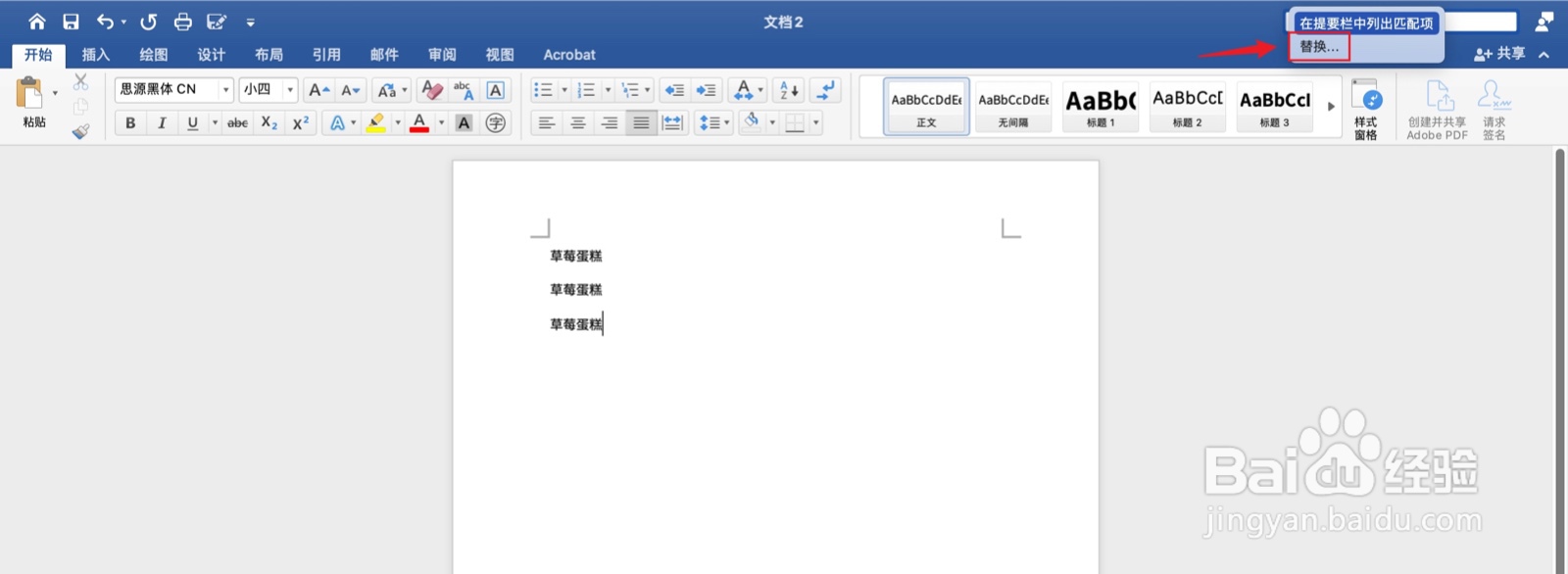
3、点击设置点击左边的【设置】。

4、点击高级查找和替换弹出浅灰色框,点击左边的【高级查找和替换】。

5、点击替换点击上面的【替换】。

6、点击向下符号点击左下角的【向下】符号。
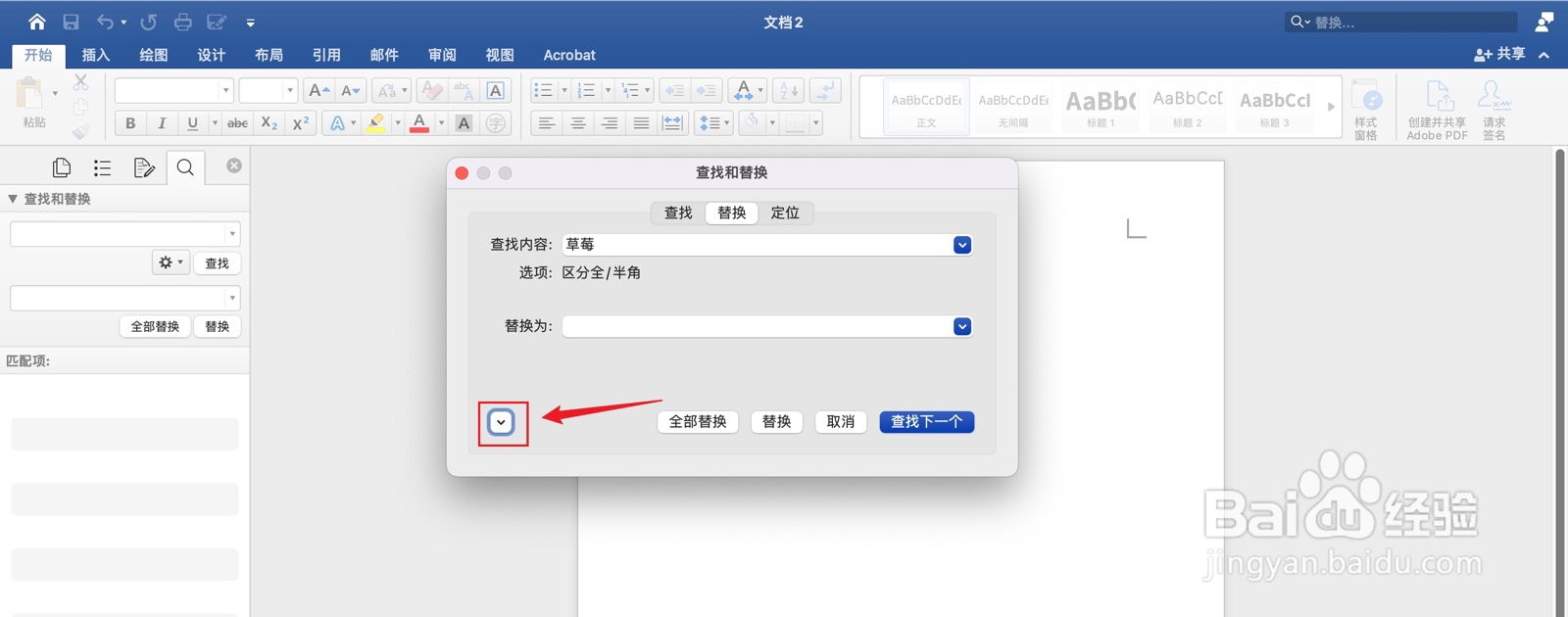
7、点击字体选择格式,弹出浅灰色框,点击下面的【字体】。

8、点击下划线选择下划线线型,弹出浅灰色框,点击上面的【下划线】。

9、点击确定点击右下角的【确定】。

10、点击全部替换点击上面的【全部替换】。
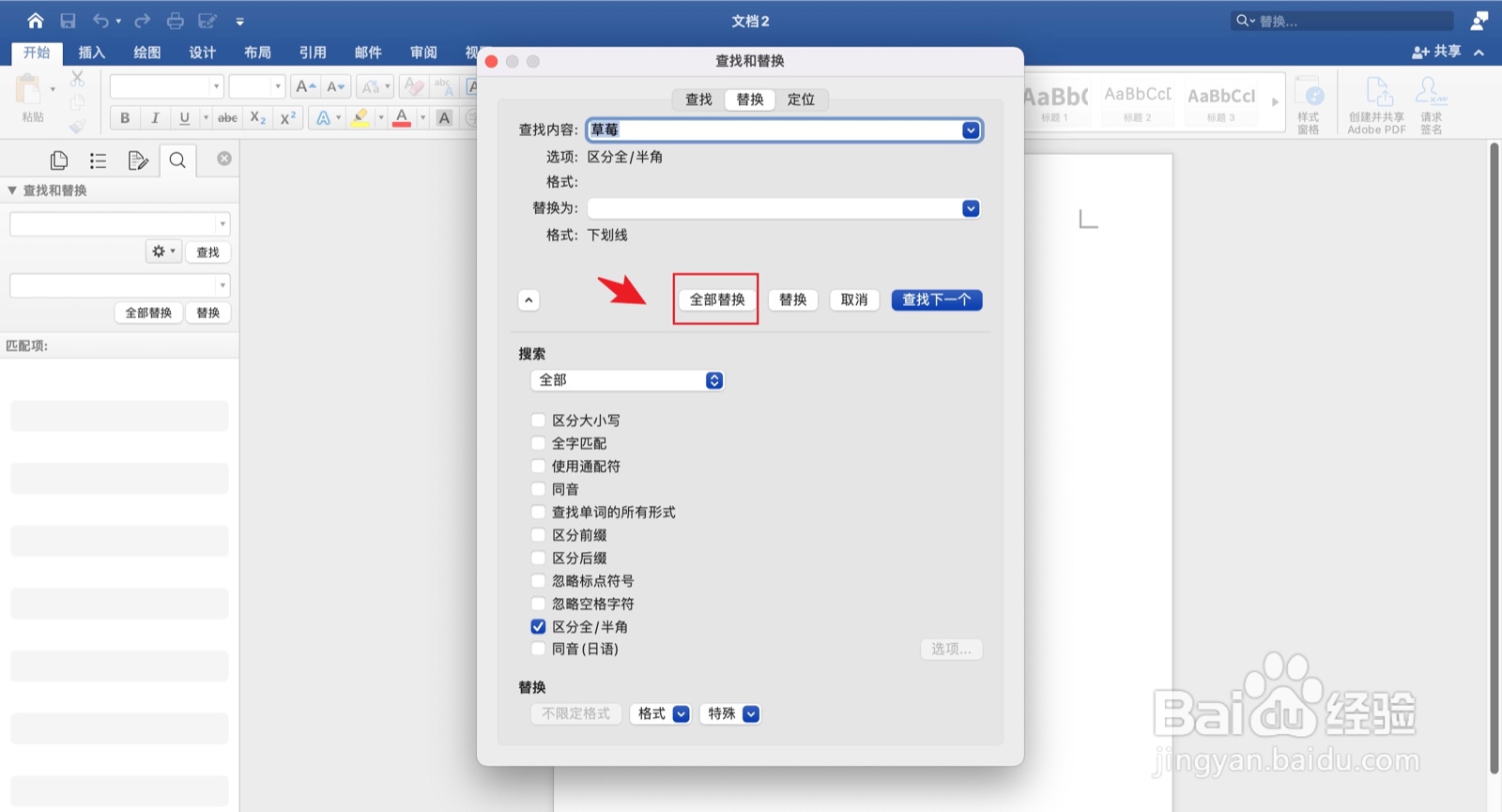
11、操作完成word文中所有某词添加下划线操作已完成。

